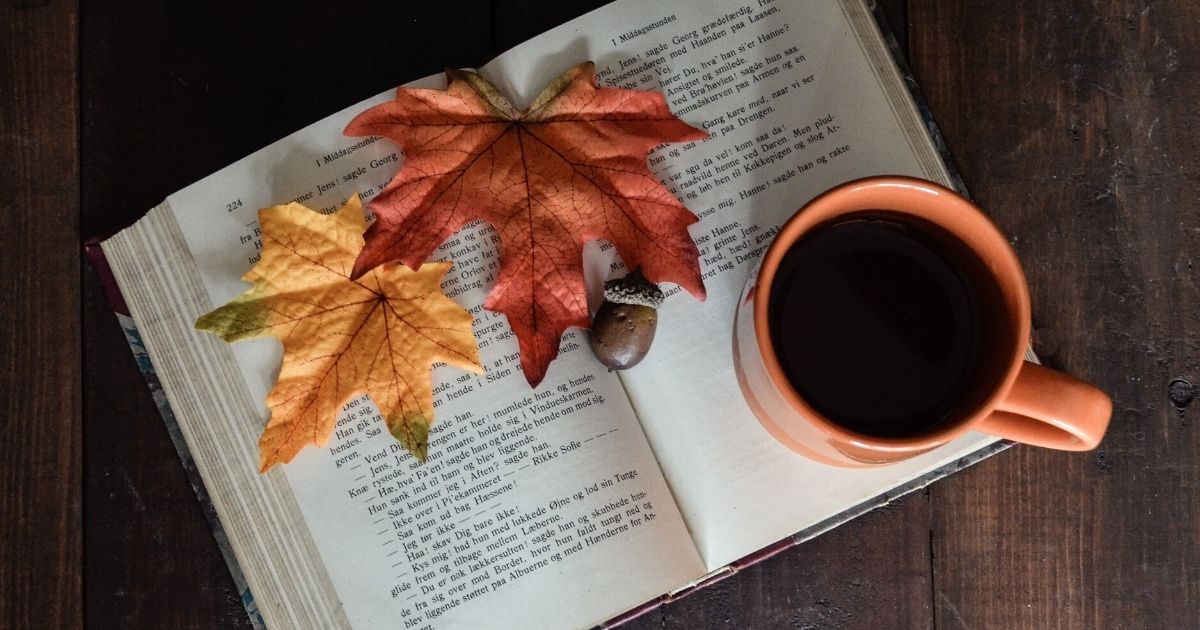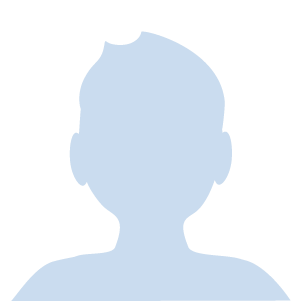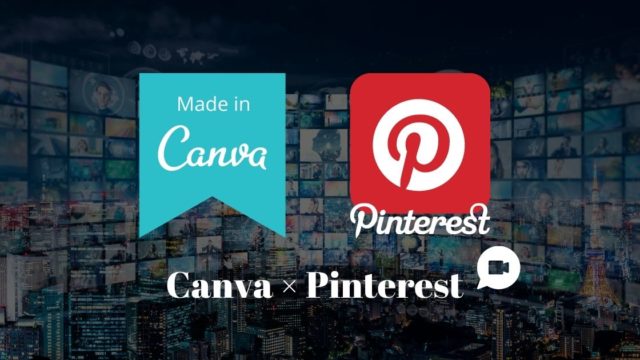クレジットカード情報を入力しなければ登録できない?
この2つを解決します。
結論:クレジットカード情報の入力は必要。Google広告に登録→広告出稿(キャンペーン)の停止で、キーワードプランナーを無料で使えます。
この記事を読んで、広告出稿サービス「Google広告」への登録・設定を行えば、キーワードプランナーを無料で使えるようになります。
- キーワードプランナーでキーワード選定したい
- Google広告の登録方法がわからない
- キーワードプランナーを無料で使う方法を知りたい
何を入力したら?
200円支払うの?
クレジットカード?


Googleヘルプセンターで確認してみる。
キーワードプランナーは、検索上位を狙い集客する為の【キーワード選定】に必要なSEO対策ツール。まずは無料で使って体感してみましょう。
- Google広告への登録方法
- 変更となった支払情報の入力について
- キーワードプランナーを無料で使う設定方法
無料で使う為の設定方法や登録時の入力方法も、以前と変わっていました。
2020年4月現在の最新情報を、画像で細かく解説していきます。
(設定は簡単なので5分程で完了)
注目記事:独自ドメイン&SSL対応のWordPressブログをクイックスタート!?
キーワードプランナーとは
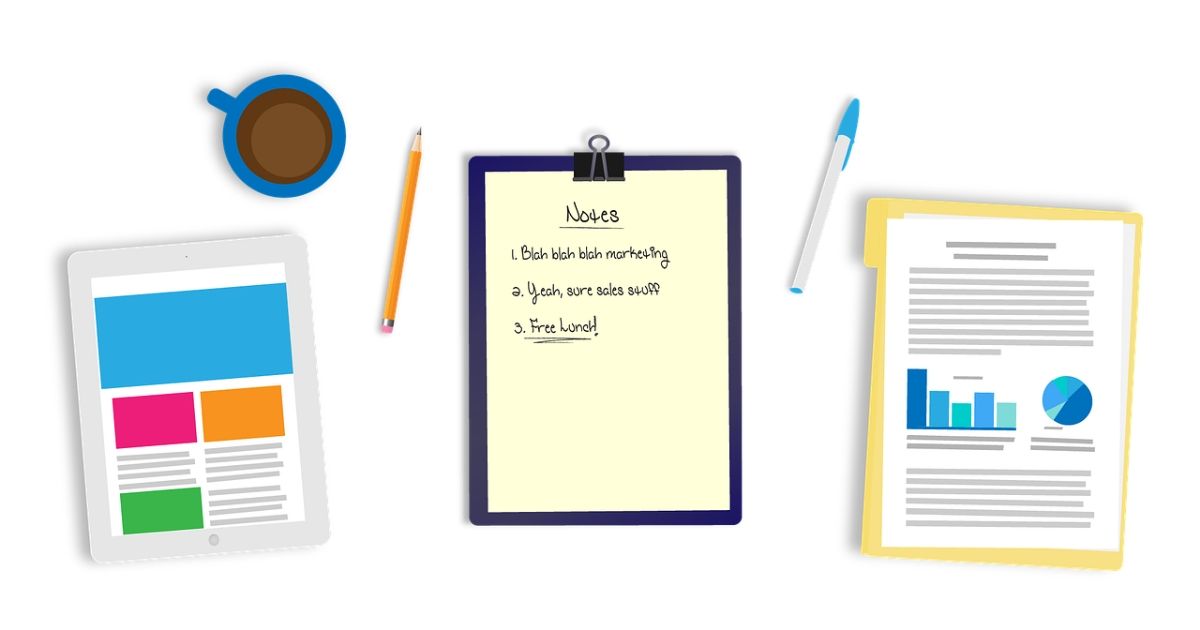
キーワードプランナーとは、ウエブサイト集客のSEO対策に有効な、キーワード選定をする際のサポート的ツール。
ブログへアクセスしてもらう為には、狙うべきキーワードを選び、優先順位をつけたうえで、コンテンツを制作することが重要です。
関連性の高いキーワード
検索ボリューム(ワードの需要度)
競合性(上位化する難易度)
これらキーワードプランナーで得た情報を有効利用し、最適なキーワードを選定することで、ブログ集客へとつながります。
ただし、キーワードプランナーは「Google広告」という有料の広告出稿サービス内にある機能の一つである為、本来はGoogle広告に出稿する際に使用するツール。
今回の記事は、有料で広告を出稿するのではなく、無料でキーワードプランナーを使用する手順を解説していきます。
キャンペーン(広告出稿)を利用しない無料設定では、検索ボリュームの抽出が「100~1000」のように一定範囲の数値表示となります。
具体的な数値を抽出したい場合にはキャンペーンの利用が必要。


⇩こんな風にサイトの収益化につながるよ。

キーワードプランナー(Google広告)への登録方法
Google広告へ登録していきます。
登録後に、キーワードプランナーを無料で使う設定を行います。
Googleアカウントが未登録の方は、先に登録が必要となります。
Google広告にログイン
『キーワードプランナーに移動』をクリック。
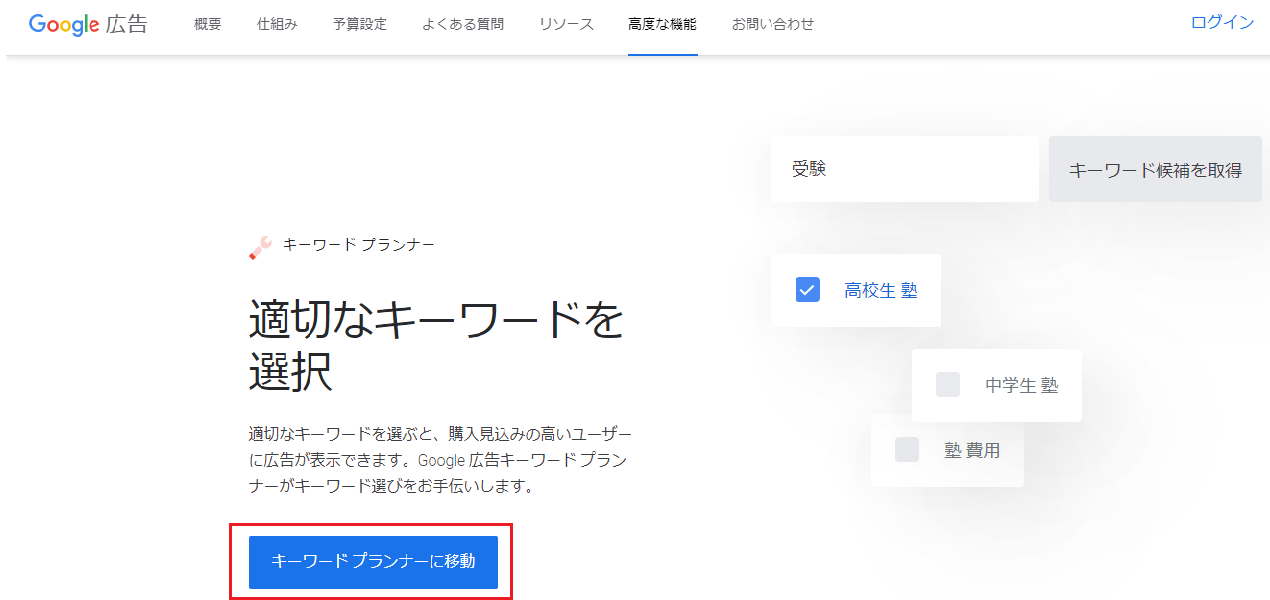
この画面が表示された場合は、『ウエブサイトでの商品購入や申し込みを増やす』にチェックして『次へ』をクリックします。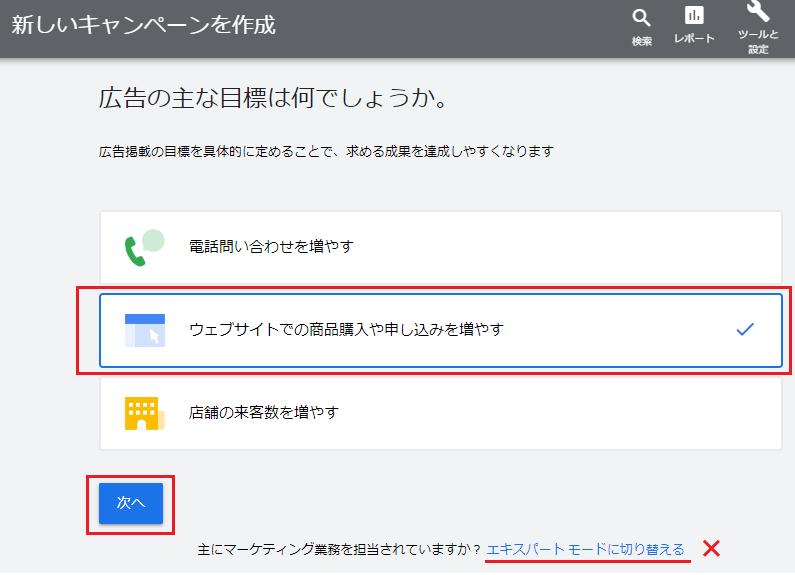
2020年4月現在、Google広告へ初期登録時はこの画面がスキップされます。
以前は、登録前に「エキスパートモードに切り替える」から設定ページに移動して、キャンペーンの停止ができました。
ビジネスとユーザー層
広告出稿はしないので「好きなビジネスの名前」と、「自サイトのURL」を入力します。
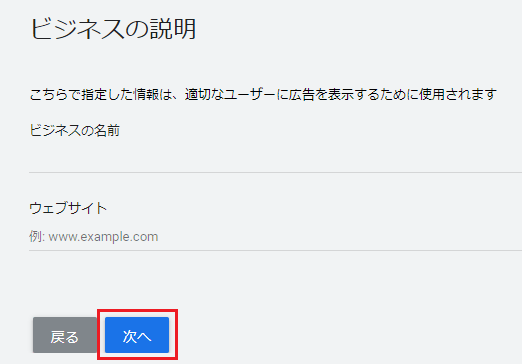
自国設定されてるので、そのまま『次へ』をクリックします。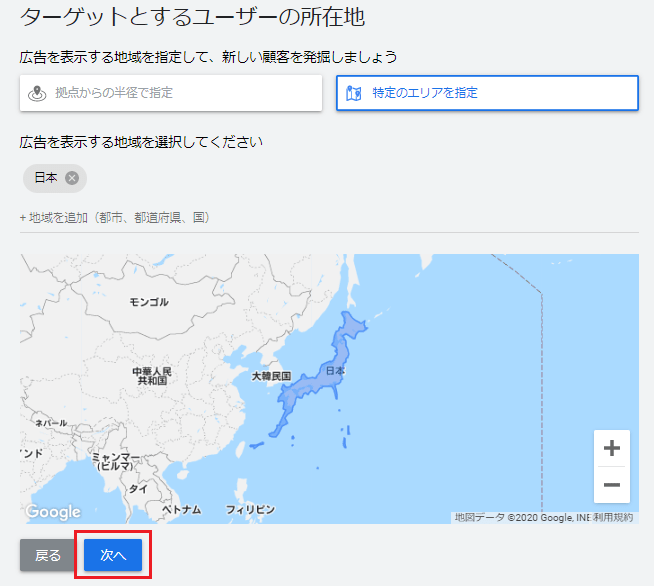
広告の作成
広告出稿はしないので、適当なテーマを選択して『次へ』をクリックします。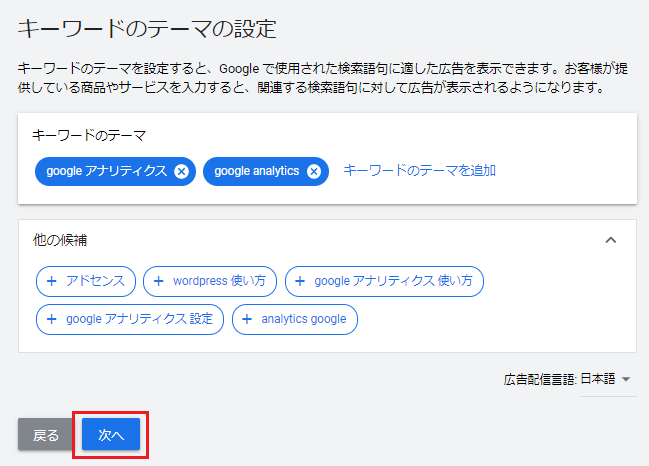
こちらも適当な内容を入力して『次へ』をクリックします。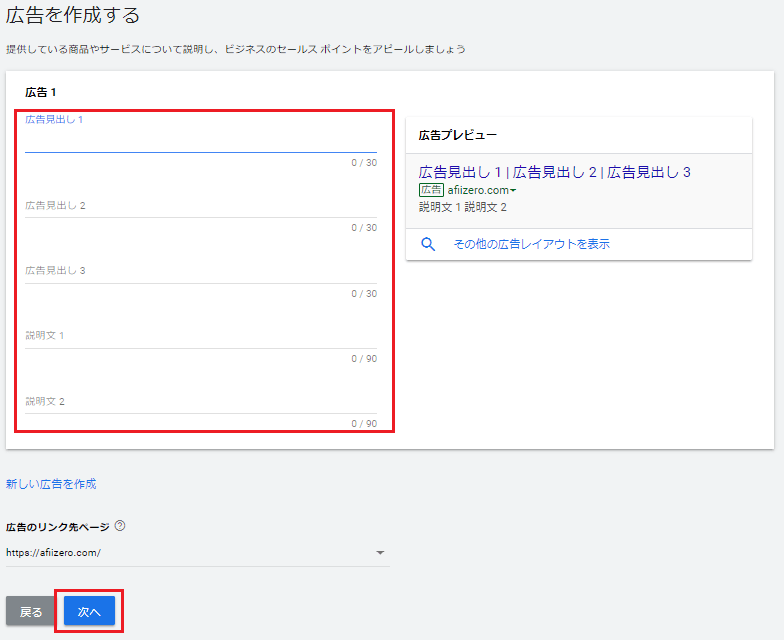
広告の予算を設定
『予算を自分で入力』をクリックします。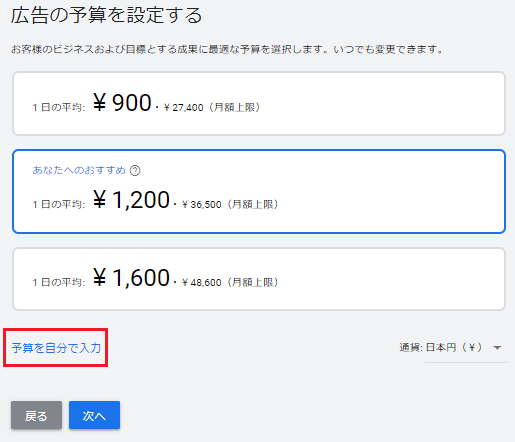
ゲージを左へ移動させて、念のため最低予算の設定にします。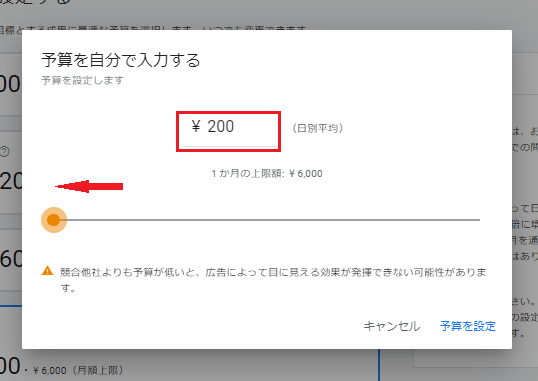
以前は1円から設定できましたが、2020年4月現在の最低額は「200円」となってます。可能な最低額に設定しましょう。
下へスクロールして、設定予算を確認したら『次へ』をクリックします。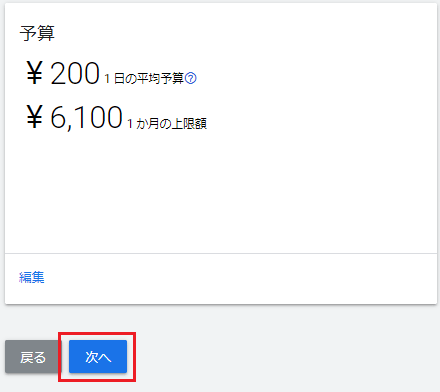
支払い情報の設定
クレジットカード情報を入力します。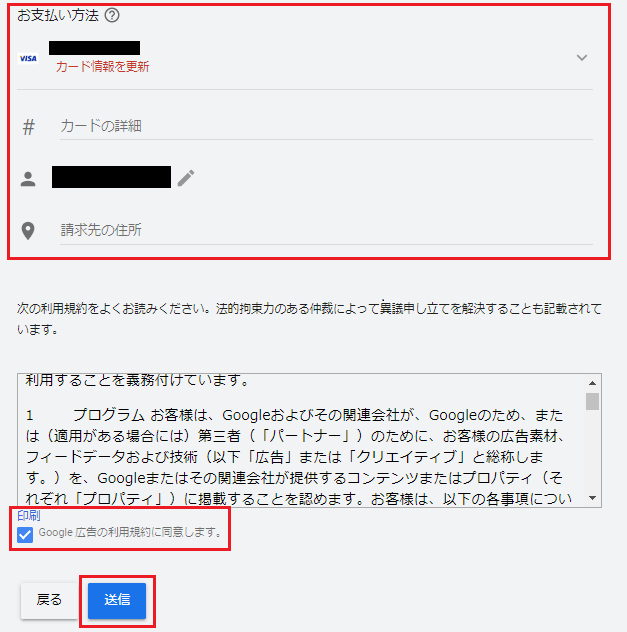
規約の同意にチェックして『送信』をクリックします。
以前は、「手動の支払い」と「銀行振込」が選択可能でした。
2020年4月現在は「自動支払い」で「クレジットカードかデビットカードからの引き落とし」のみとなってます。
登録後に、無料で使用する為の設定を行います。
Google広告への登録が完了です。
『キャンペーンを確認』をクリックして、キーワードプランナーを無料で使う為の設定に移ります。
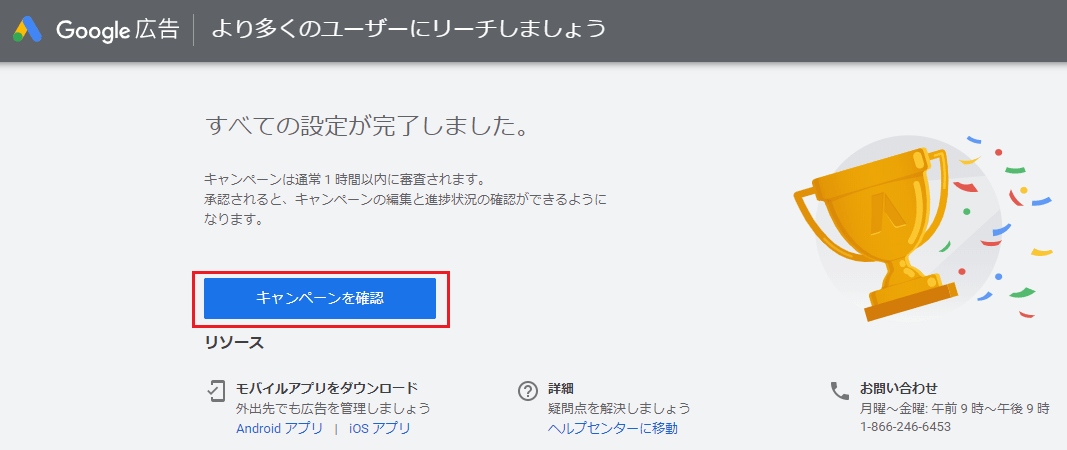
キーワードプランナーを無料で使う設定
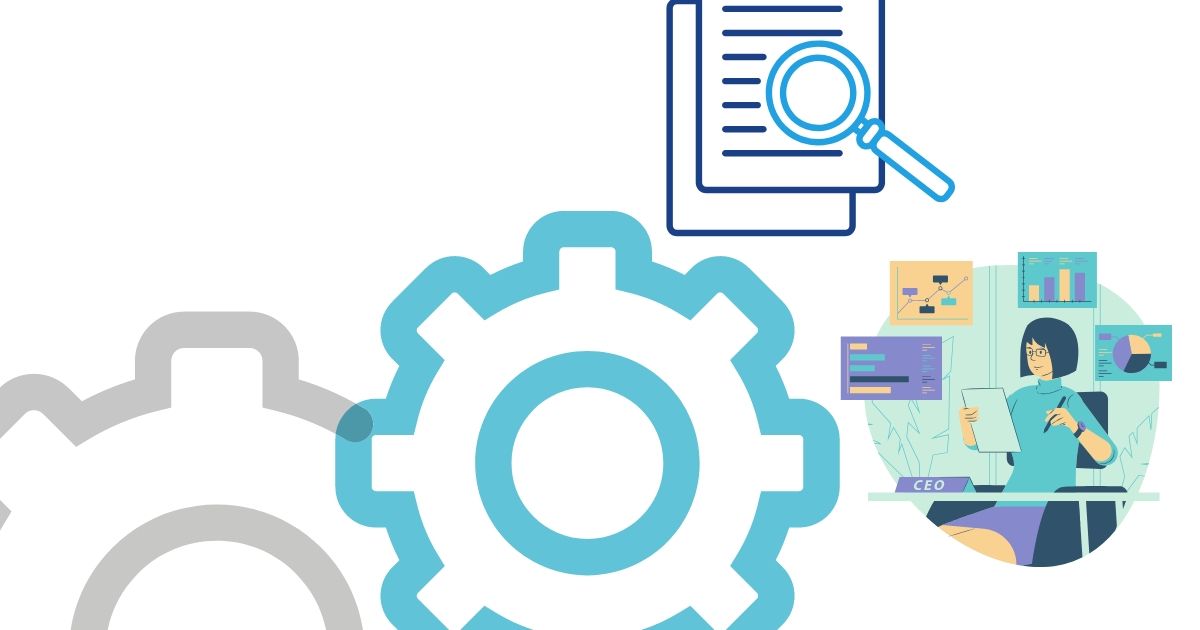
今回は、広告出稿を行わずに無料でキーワードプランナーのみ使います。
このままだと広告費が発生してしまうので、無料で使える設定をしていきましょう。
キャンペーンの一時停止
先程のキャンペーンを選択して、『<』をクリックします。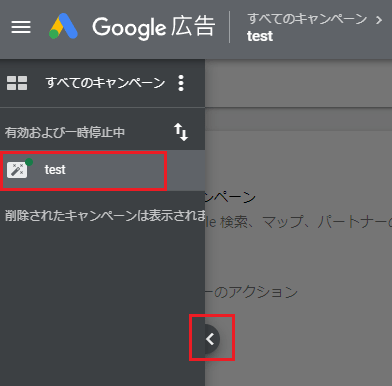
『保留中』から『キャンペーンを一時停止する』をクリックします。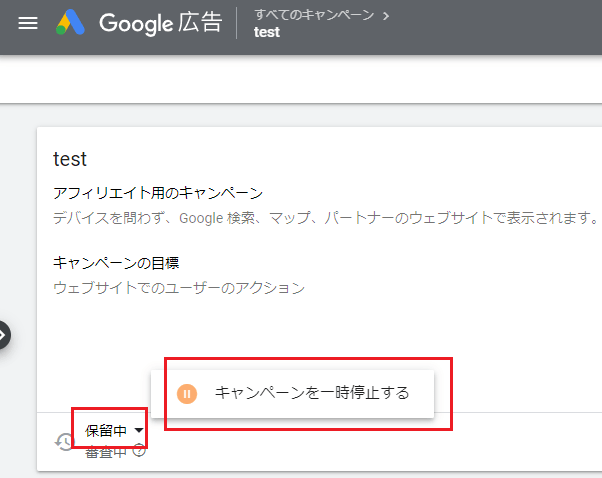
『キャンペーンを一時停止』をクリック。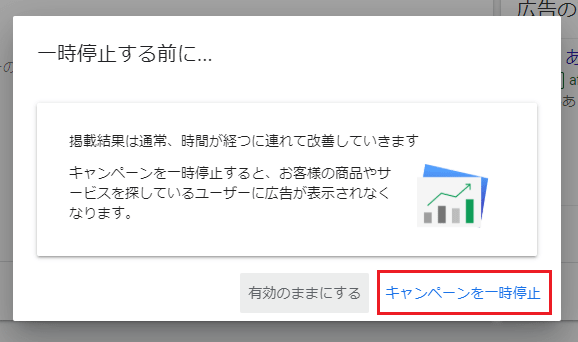
『一時停止』と表示されたことを確認します。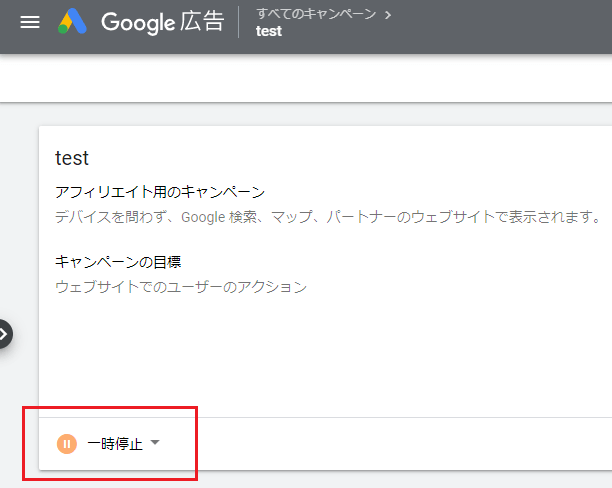
Google広告出稿を停止し、キーワードプランナーを無料で使えるようになりました。
『一時停止』となっていることを必ず確認してください。広告出稿料金が発生してしまいます。
キーワードプランナーを開く
『設定』から『エキスパートモードに切り替える』をクリックします。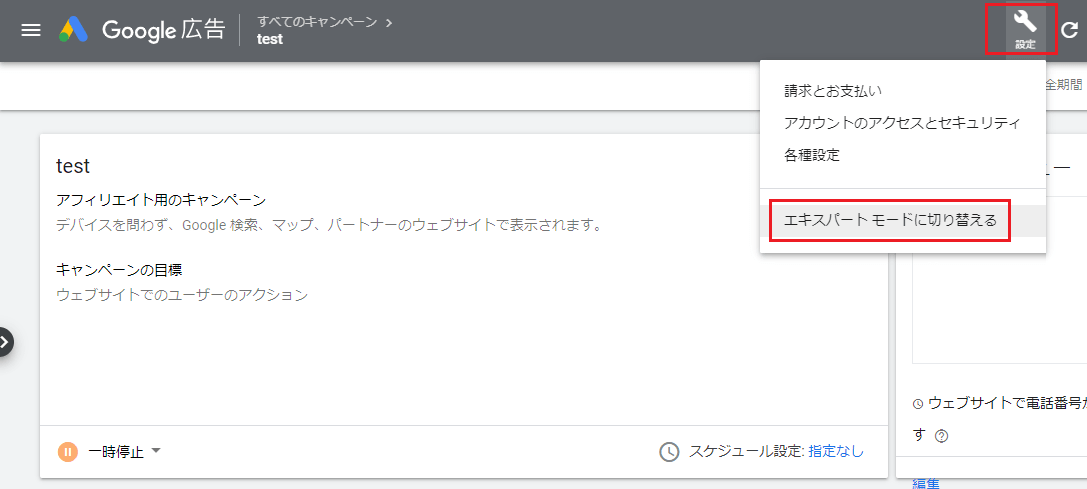
『エキスパートモードに切り替える』をクリック。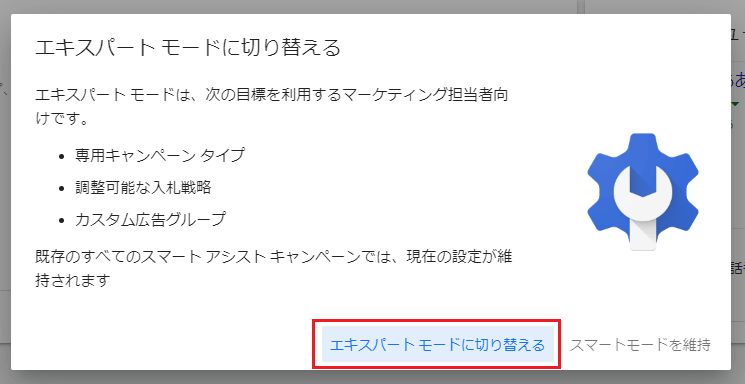
『キーワードプランナー』キーワードプランナーをクリック。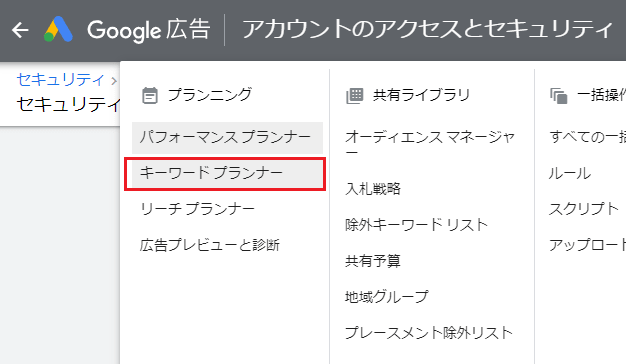
『申し込む』をクリック。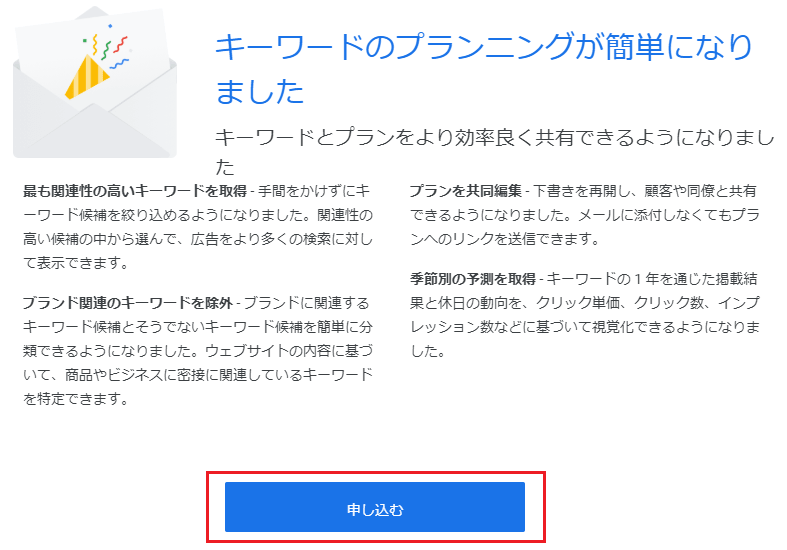
キーワードプランナーの管理画面が表示されます。
これで、いつでも無料で使用できるようになりました。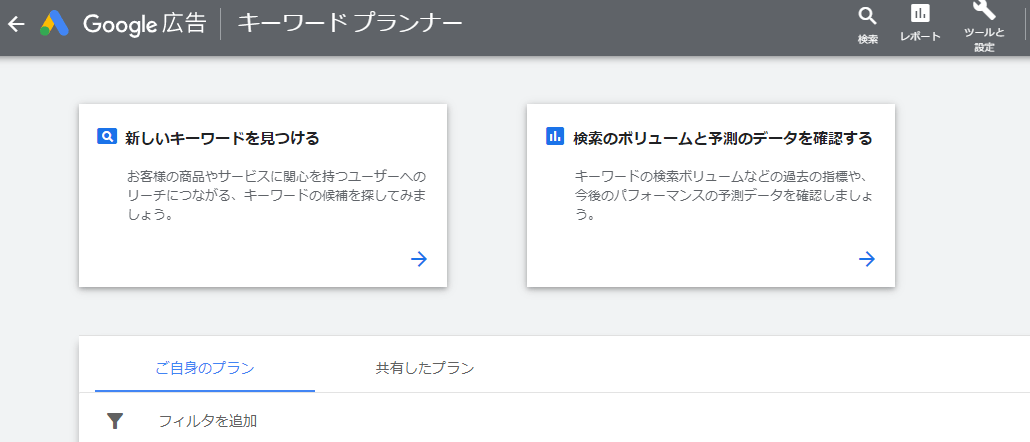
今回の記事では、キーワードプランナーの使用法について解説してません。管理画面下のリンク『キーワードプランナーの使用方法』から確認しておきましょう。
こちらからも飛べます ➤キーワードプランナーの使用方法


記事にしたい語句とかサイトのURLを入力して、試してみて!
キーワードプランナーを無料で使う登録方法 まとめ
Google広告の機能「キーワードプランナー」を無料で登録・設定する方法について解説してきました。
無事登録・設定が完了すれば、実際にキーワードプランナーを活用して【適切なSEOキーワードの選定】が行えます。
設定を間違えたり構ってしてしまった場合は、料金が発生してしまうので、『一時停止』設定になっているか再度確認してください。
今後もGoogle広告のアップデートによる登録方法の変更に合わせて、記事内容の更新を続けていくので、何かお気づきの点があればご連絡いただけると助かります。
以上、「キーワードプランナーを無料で使う登録方法【2020年版】」でした!